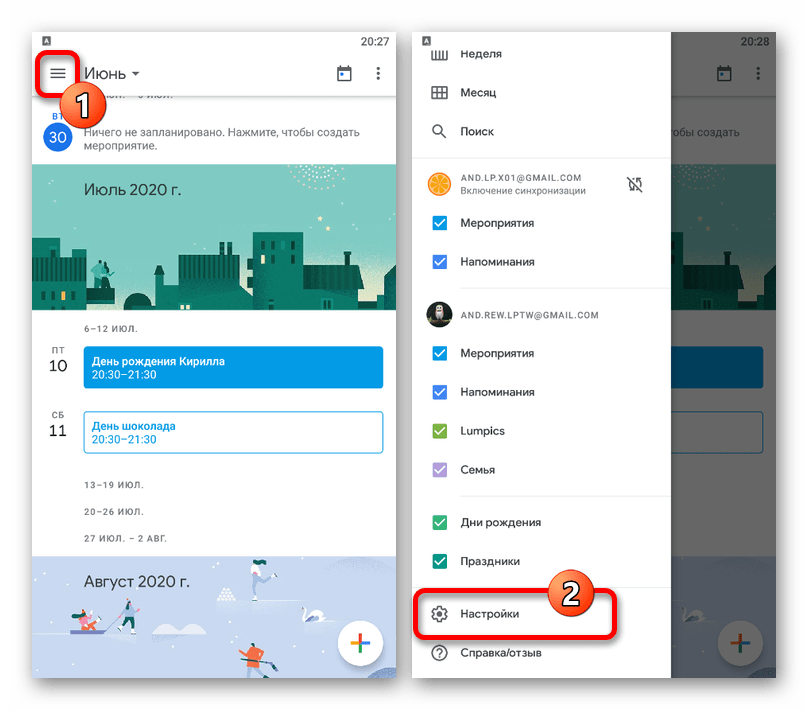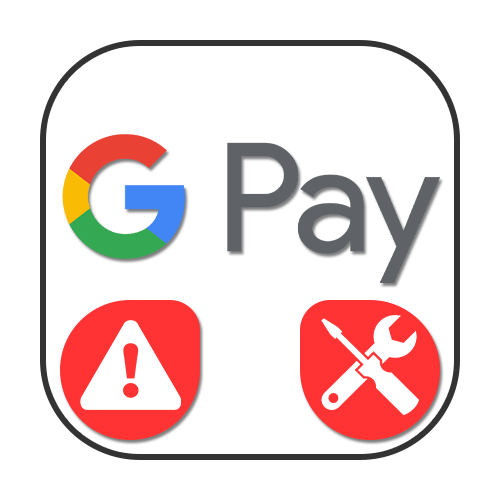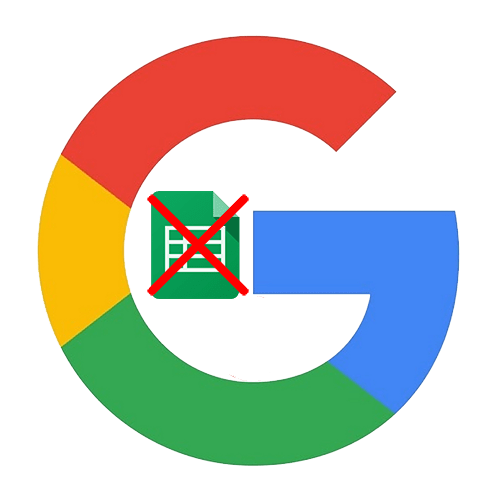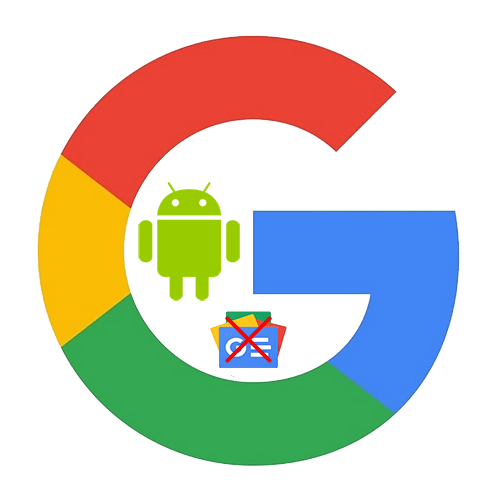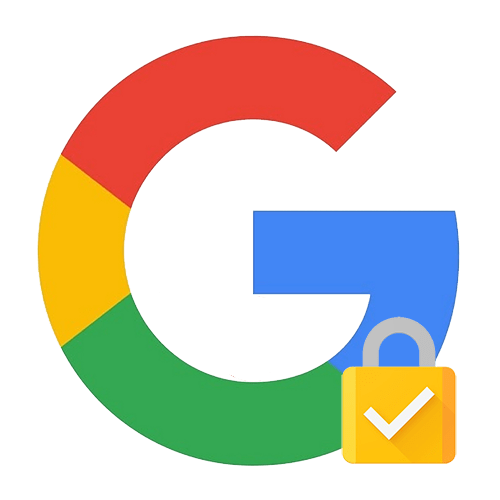Зміст
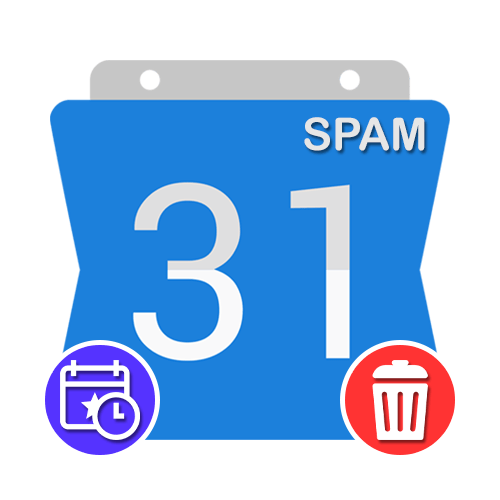
Варіант 1: Веб-сайт
При використанні Google Календаря зі стандартними настройками повідомлень і запрошень вельми часто можна зустріти з'явилися самі по собі заходи, безпосередньо пов'язані з листами за адресою електронної пошти Gmail, але відправлені в папку «Спам»
. Позбутися від такого роду подій можна за допомогою внутрішніх параметрів онлайн-сервісу.
Спосіб 1: параметри діяльності
Найбільш простий спосіб блокування вже з'явився події полягає у використанні параметрів, представлених в картці кожного заходу, створеного будь-яким іншим користувачем. На жаль, це ніяк не відіб'ється на отриманні сповіщень в майбутньому або блокування відправника, по суті, просто перемістить інформацію в розділ " кошик» з можливістю відновлення.
Перейдіть на офіційний веб-сайт Календаря Google
- Скористайтеся наведеним вище посиланням, щоб відкрити головну сторінку Google Календаря, і відразу знайдіть потрібну спам-подію.
- При появі картки з інформацією про подію клікніть лівою кнопкою миші по значку з трьома крапками в правому верхньому куті.
- Через дане меню необхідно вибрати пункт «позначити як спам» , розташований в самому низу списку.
- Зазначену дію в обов'язковому порядку потрібно ПІДТВЕРДИТИ за допомогою спливаючого вікна. В результаті подія виявиться в " кошику» і буде остаточно видалено через 30 днів.
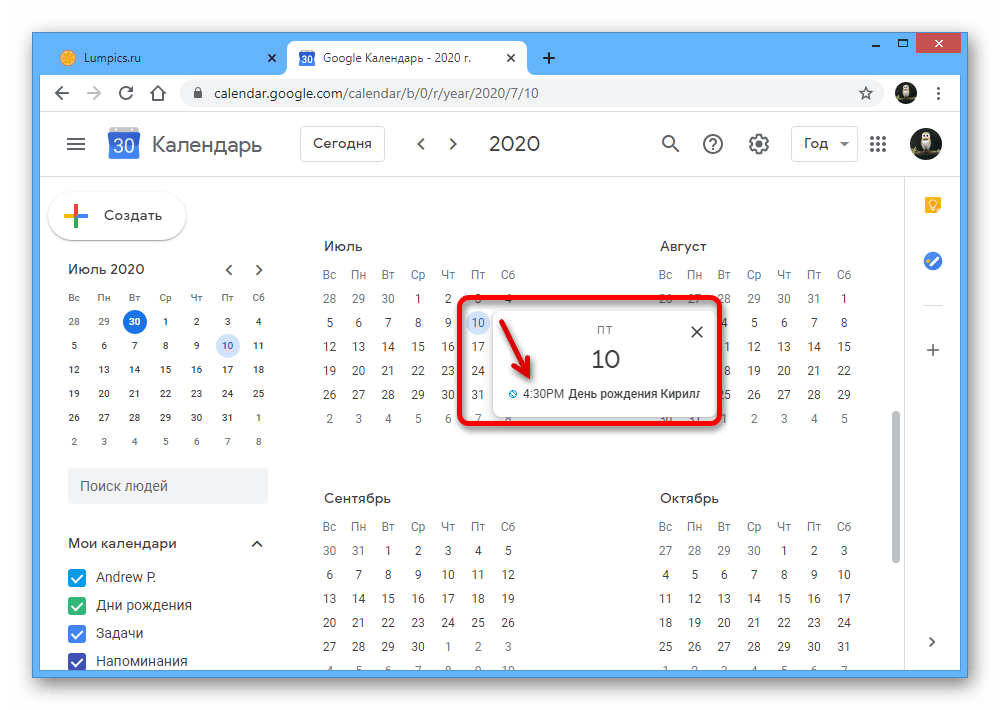
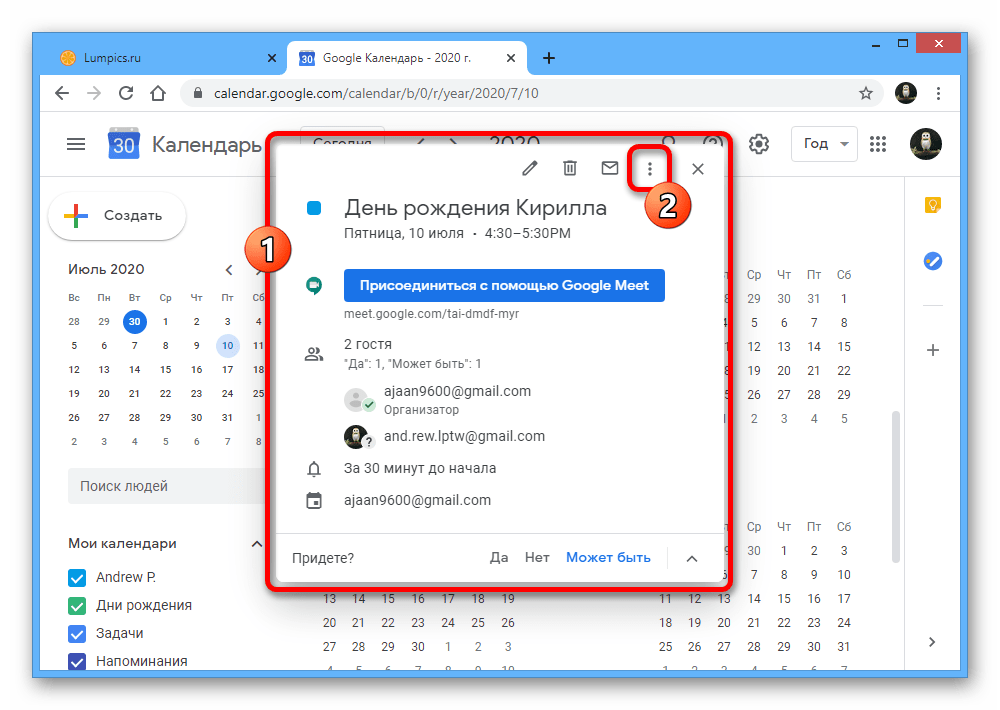
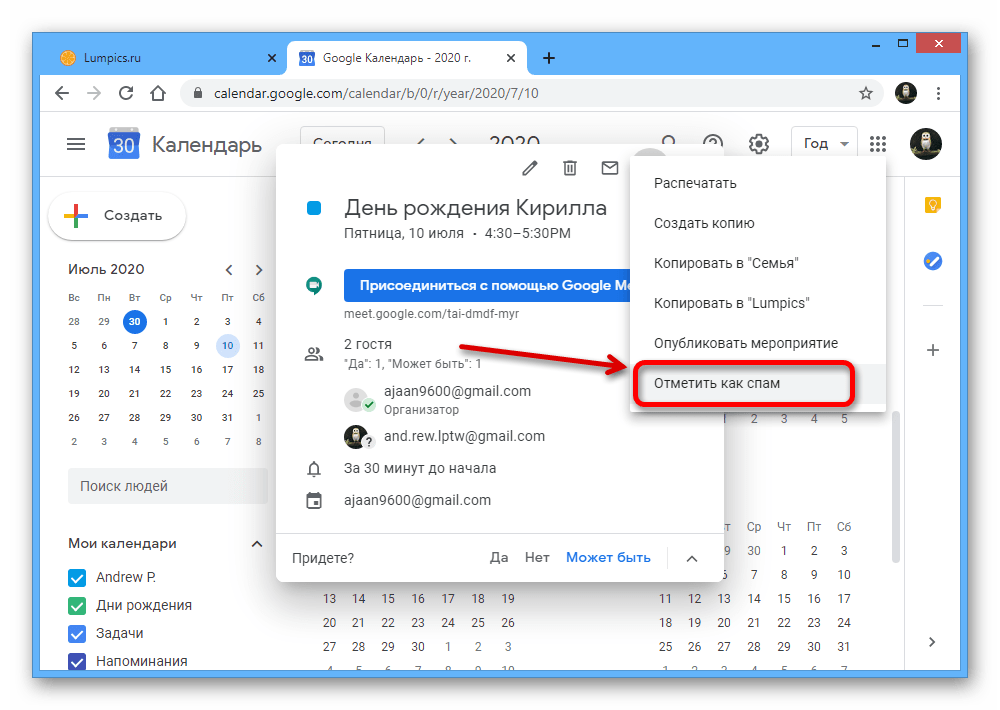
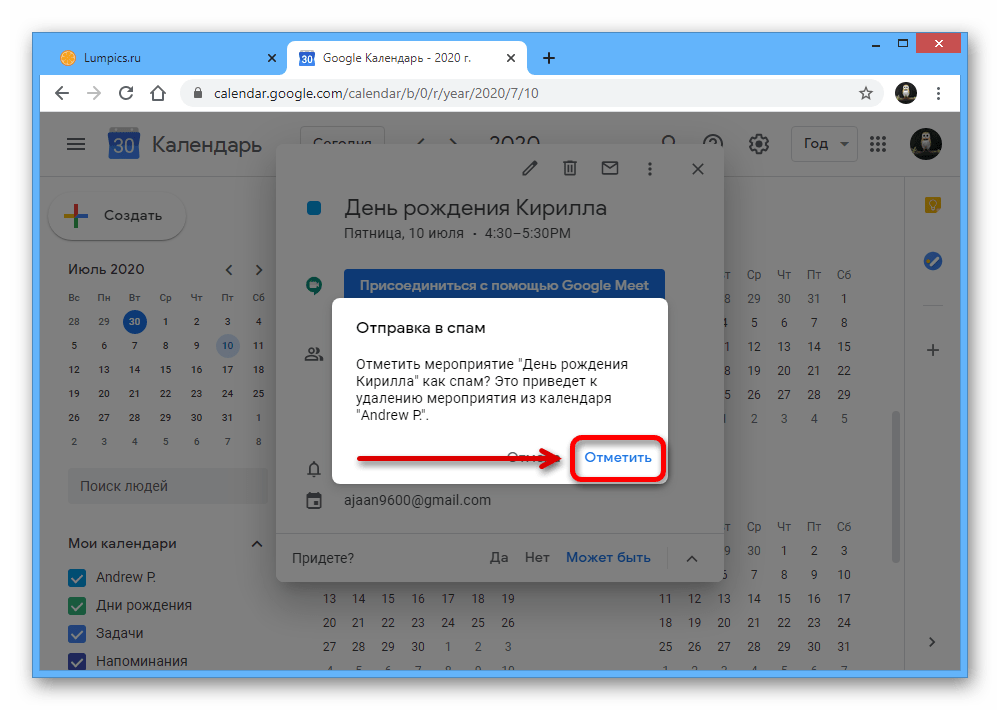
Як видно, метод вимагає мінімум дій, здебільшого представляючи собою альтернативу звичайному видаленню. З іншого боку, відмітка заходу в якості спаму цілком може спричинити за собою блокування відправника.
Спосіб 2: Блокування запрошень
Якщо ви дуже часто отримуєте розсилки, що містять в собі заходи, можна виконати деактивацію автоматичного прийняття запрошень. І хоча даний спосіб є всього лише обхідним рішенням, це дозволить миттєво позбутися не тільки від майбутніх, але і від вже існуючих спам-подій, в картці яких не було вказано рішення про участь.
- На верхній панелі онлайн-сервісу клацніть лівою кнопкою миші по піктограмі шестерінки і через меню перейдіть в розділ»Налаштування" .
- У лівій частині вікна браузера розгорніть підрозділ»Загальні" і виберіть вкладку " події» . Потрібний блок також можна знайти самостійно, перегорнувши сторінку.
- Клікніть ЛФМ по випадаючому списку»автоматично додавати запрошення"
і встановіть параметр
" ні, показувати лише запрошення, на які вже надіслано відповідь»
.
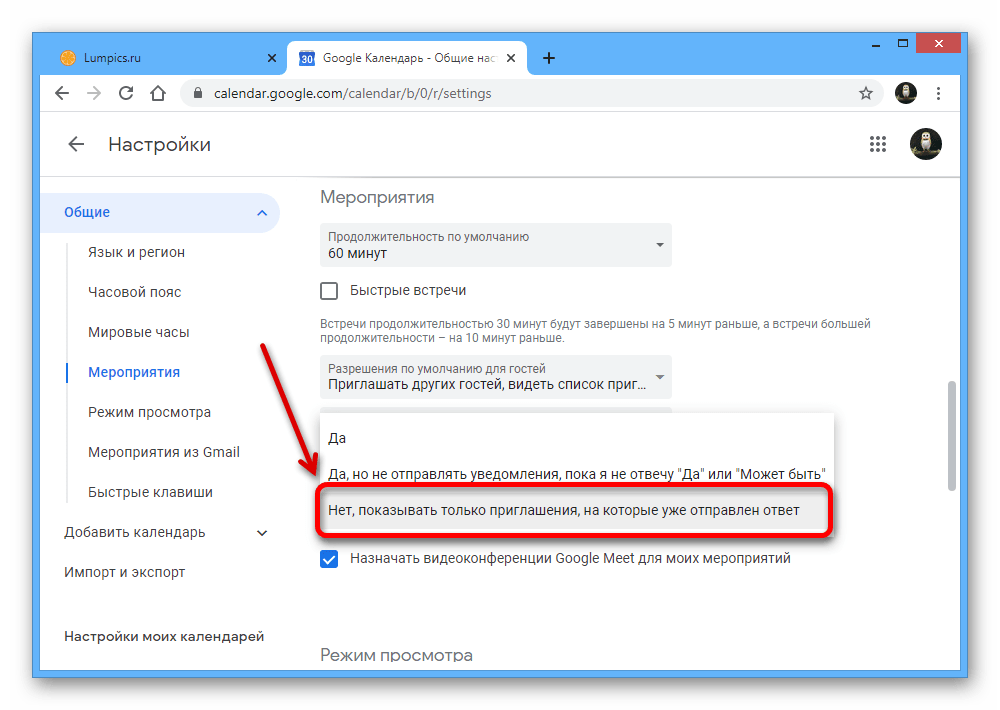
Після автоматичного збереження нових параметрів, можете закрити розділ»Налаштування" і перевірити Google Календар на наявність спам-подій.
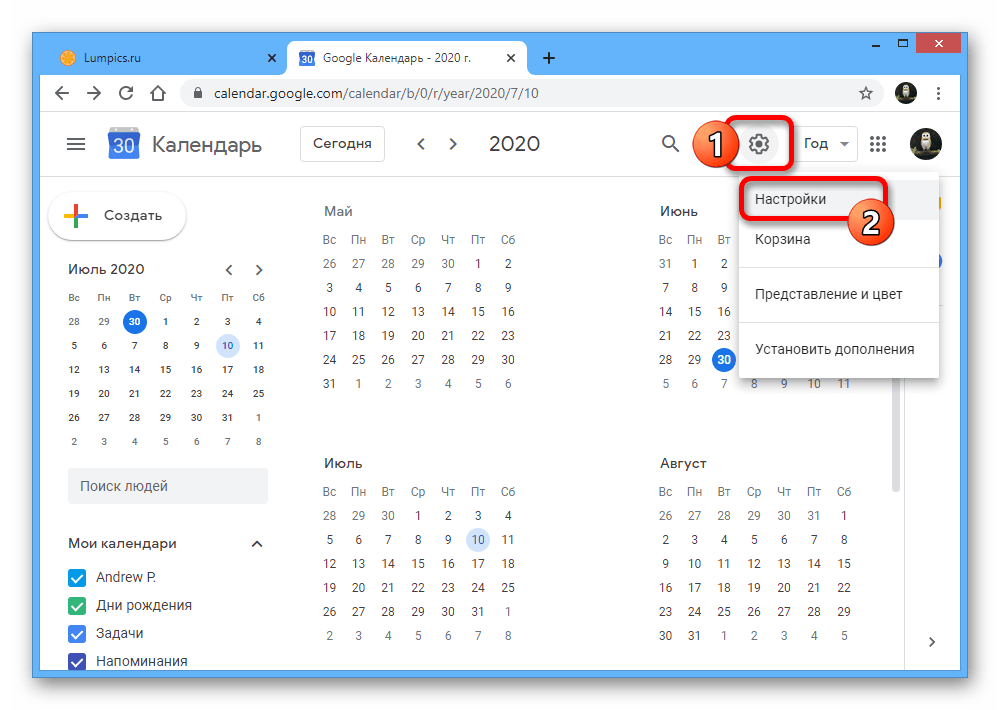
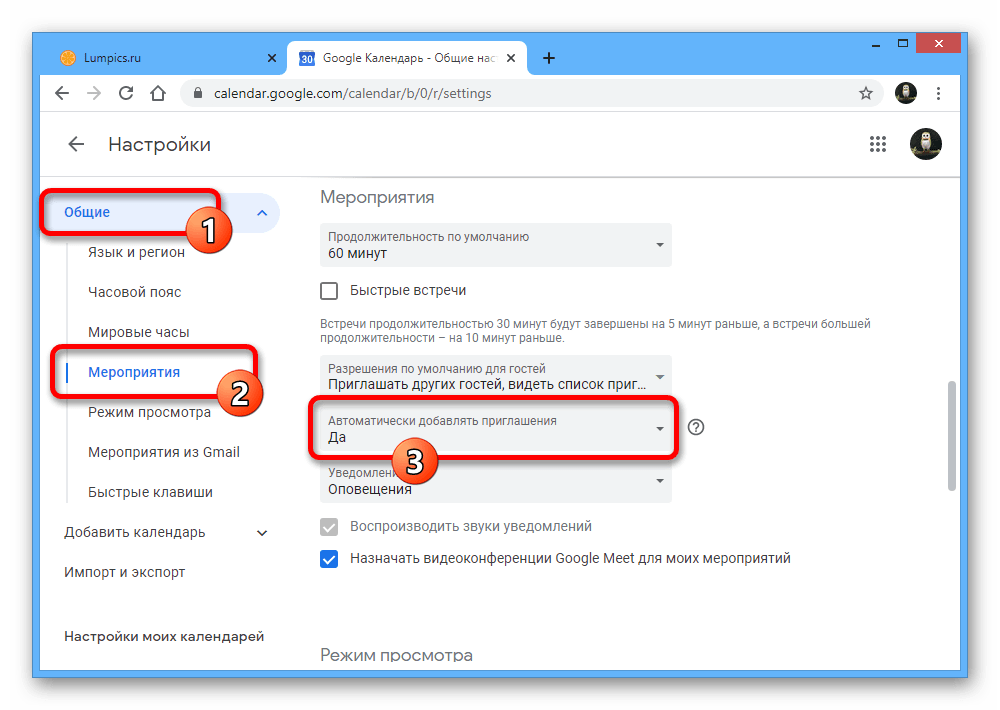
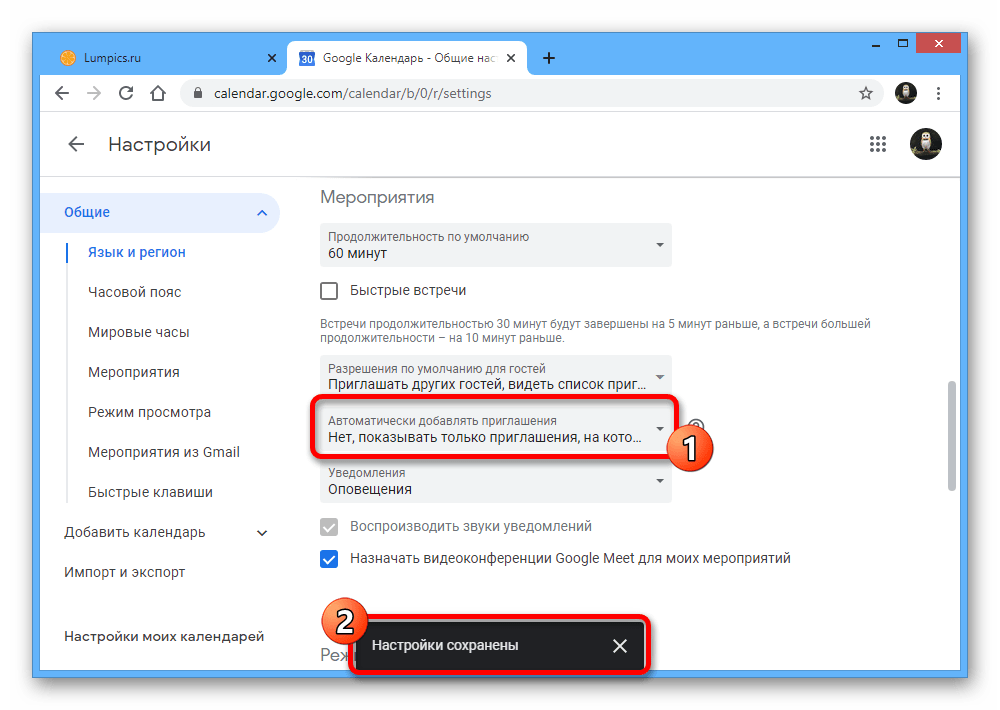
На сьогоднішній день дане рішення є оптимальним, так як дозволяє масово блокувати розсилки, хоч і обмежуючи в той же час багатьох інших перевірених відправників. При цьому внесені таким чином зміни впливають відразу на всі можливі версії сервісу, включаючи мобільний додаток з обмеженими можливостями.
Спосіб 3: події з Gmail
Буває, що деякі події безпосередньо пов'язані з поштою Gmail і не блокуються параметрами з попереднього способу, вимагаючи додаткових дій. Позбутися від подібних розсилок можна шляхом деактивації ще однієї опції " події з Gmail» в параметрах онлайн-сервісу.
- Перебуваючи на головній сторінці Google Calendar, клацніть ЛФМ по значку з шестерінкою на верхній панелі і виберіть»Налаштування" .
- Розгорніть список «Загальні» у лівій колонці »Налаштування" і перейдіть на вкладку " події з Gmail» .
- Тут необхідно зняти єдину галочку в блоці з аналогічною назвою, зазначену на скріншоті, і підтвердити застосування нових параметрів у спливаючому вікні. Як і в попередньому випадку, видалення піддадуться всі події з відповідними критеріями.
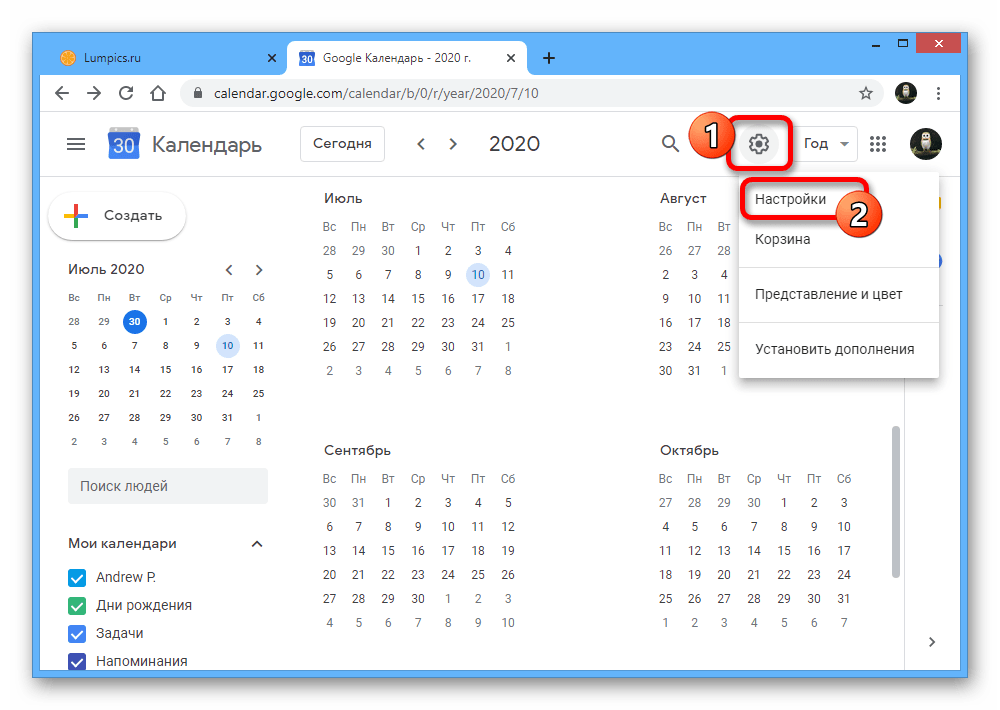
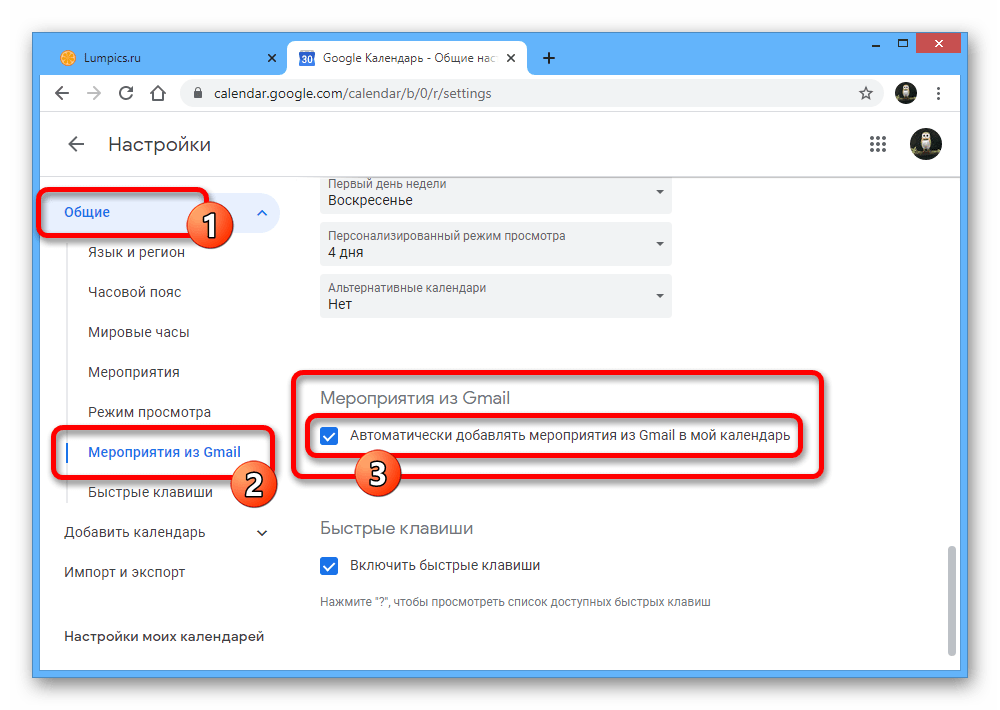
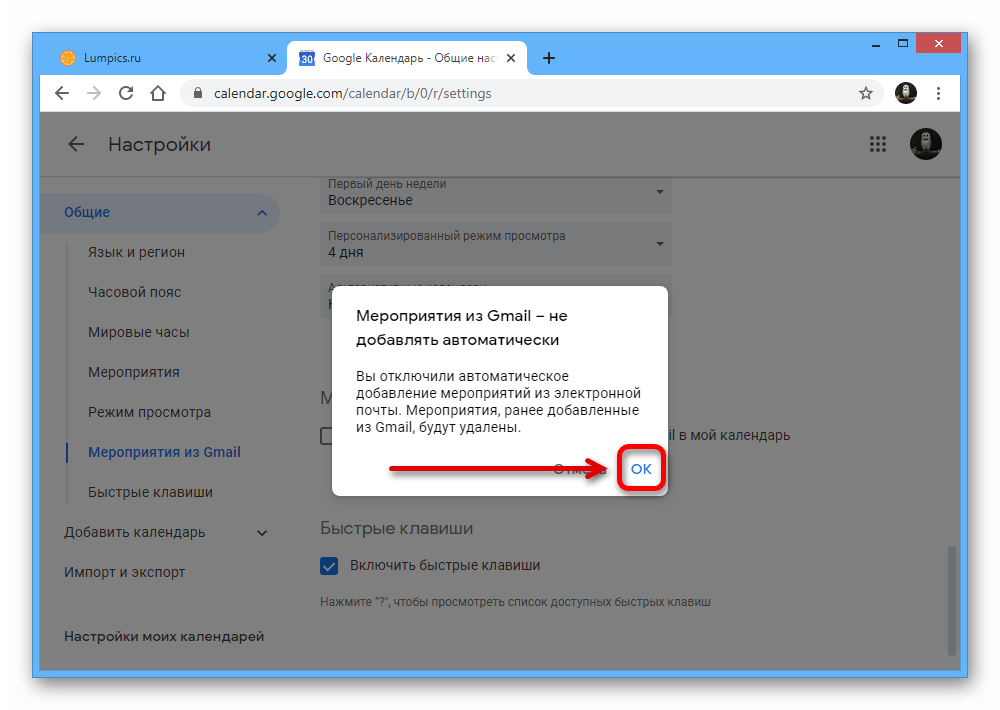
Зверніть увагу на те, що деактивація опції " події з Gmail» призведе до блокування не тільки спам-подій, а й корисної інформації на зразок повідомлень про бронювання. Через це, якщо ви не відчуваєте серйозних проблем з розсилками з Gmail і при цьому часто отримуєте важливі оповіщення, від даного способу краще утриматися.
Варіант 2: Мобільний додаток
Офіційне мобільний додаток Google Calendar сильно поступається веб-сайту в плані наданих можливостей, що також відноситься і до параметрів, пов'язаних з блокуванням спаму. Єдине доступне в даному випадку рішення полягає в деактивації автоматичного отримання заходів з поштових розсилок.
- Розгорніть відповідну програму на мобільному пристрої, відкрийте головне меню за допомогою кнопки у верхньому лівому куті екрана та виберіть розділ»Налаштування" в самому кінці списку.
- Перебуваючи в параметрах програми, торкніться пункту " події з Gmail»
і деактивуйте опцію з подібним іменем у блоці з потрібним обліковим записом. В результаті з календаря будуть видалені всі події, так чи інакше пов'язані з даним параметром, незалежно від часу появи.
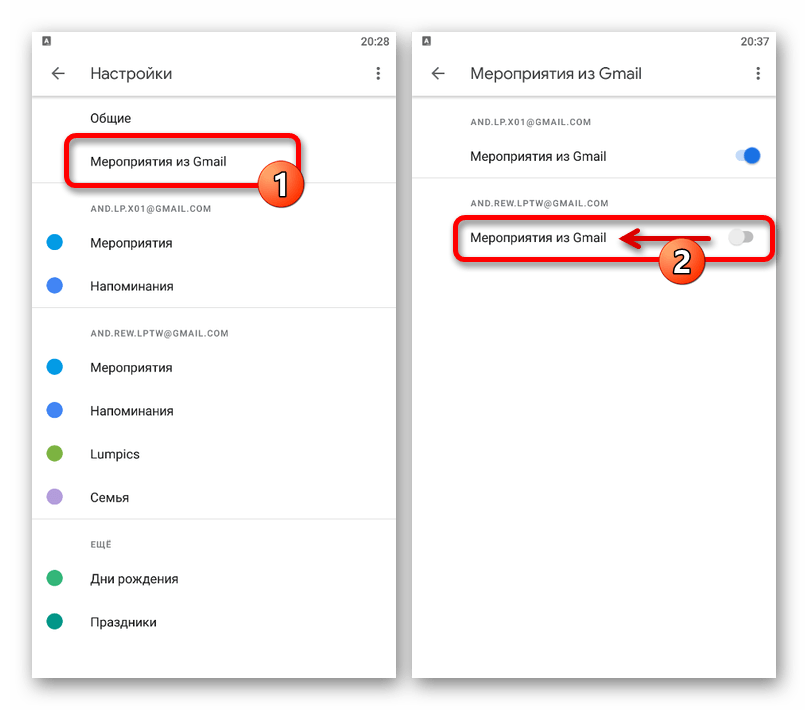
Даний метод не гарантує повного видалення спам-розсилок і є лише частковим рішенням, якщо ви з якихось причин не можете скористатися браузерної версією сервісу. До того ж пам'ятайте, що деактивація зазначеної опції призведе до повного зникнення в тому числі важливих повідомлень від різних закладів.